Содержание
- 2. Определение База данных (БД) – это информационная модель, позволяющая в упорядоченном виде хранить данные о группе
- 3. Табличные БД Такую базу данных удобно представлять в виде двумерной таблицы: в каждой ее строке последовательно
- 4. Элементы табличной БД Поле базы данных – это столбец таблицы, содержащий значения определенного свойства Запись базы
- 5. Основные типы данных Счетчик – целые числа, которые задаются автоматически при вводе записей. Эти числа не
- 6. Свойства поля Размер поля – определяет максимальную длину текстового или числового поля Формат поля – устанавливает
- 7. Иерархические БД Иерархические базы данных географически могут быть представлены как перевернутое дерево, состоящее из объектов различных
- 8. Сетевые БД Сетевая база данных является обобщением иерархической за счет допущения объектов, имеющих более одного предка.
- 9. Системы управления БД Создание баз данных, а также операции поиска и сортировки данных выполняются специальными программами
- 10. Объекты баз данных Таблица Запросы Формы Отчеты Макросы Модули (для подробной информации нажмите на запись) Далее
- 11. Таблица В базах данных вся информация хранится в двумерных таблицах. Это базовый объект БД, все остальные
- 12. Запросы В СУБД запросы являются важнейшим инструментом. Главное предназначение запросов – отбор данных на основании заданных
- 13. Формы Формы позволяют отображать данные, содержащиеся в таблицах или запросах, в более удобном для восприятия виде.
- 14. Отчеты Отчеты предназначены для печати данных, содержащихся в таблицах и запросах, в красиво оформленном виде. >>
- 15. Макросы Макросы служат для автоматизации повторяющихся операций. Запись макроса производится так же, как в других приложениях,
- 16. Модули Модули также служат для автоматизации работы с БД. Модули еще называют процедурами обработки событий и
- 17. Создание базы данных Приступим к подробному рассмотрению создания базы данных «Провайдеры Интернета» Приступить
- 18. 1 этап Создать в приложении Access новую базу данных с помощью команды: [Файл – Создать базу
- 19. 2 этап В окне Провайдеры Интернета: база данных выбрать группу объектов Таблицы, затем пункт Создание таблицы
- 20. 3 этап В появившемся окне Провайдеры Интернета: таблица в столбцах Имя поля и Тип данных ввести
- 21. 4 этап После создания таблицы ее имя добавляется в окно базы данных и ее можно легко
- 22. Создание формы для БД «Провайдеры Интернета» Мы разобрались с созданием базы данных и теперь настало время
- 23. 1 этап В окне Провайдеры Интернета: база данных выбрать группу объектов Формы. Выбрать пункт Создание формы
- 24. 2 этап На появившейся панели Создание форм выбрать в окне Таблицы и запросы исходную таблицу, а
- 25. 3 этап На появившейся следующей панели с помощью переключателей выбрать способ размещения полей на Форме (например,
- 26. 4 этап В результате появится окно формы «Провайдеры Интернета», которое содержит надписи (названия полей БД) и
- 27. Вывод Эта работа представляет собой учебное пособие по теме «СУБД». За время ее создания я познакомилась
- 29. Скачать презентацию
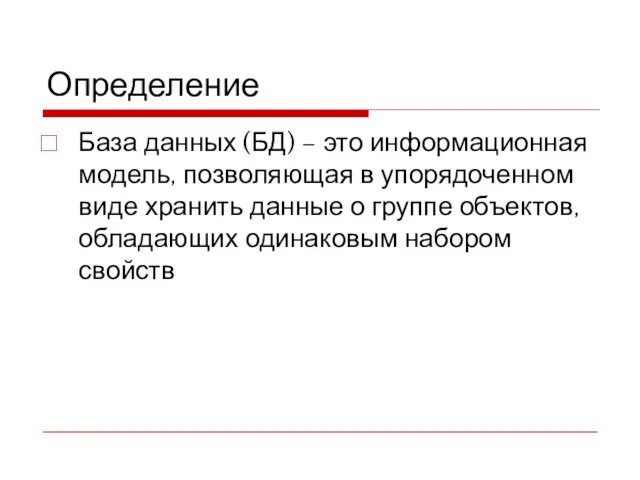
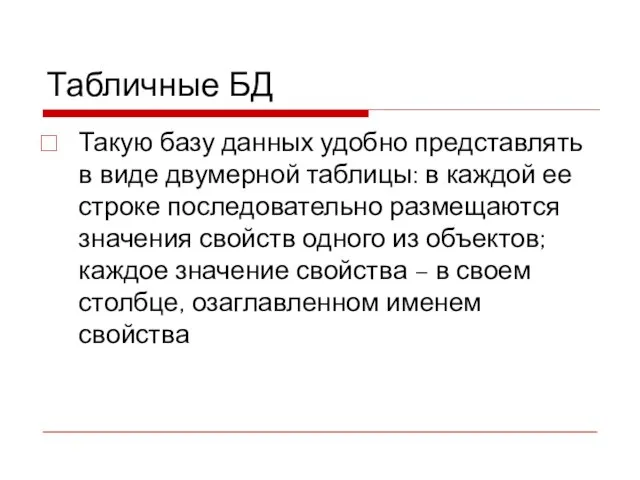


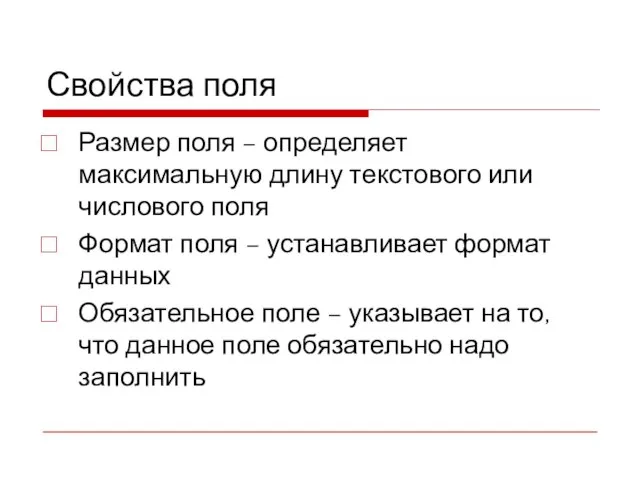



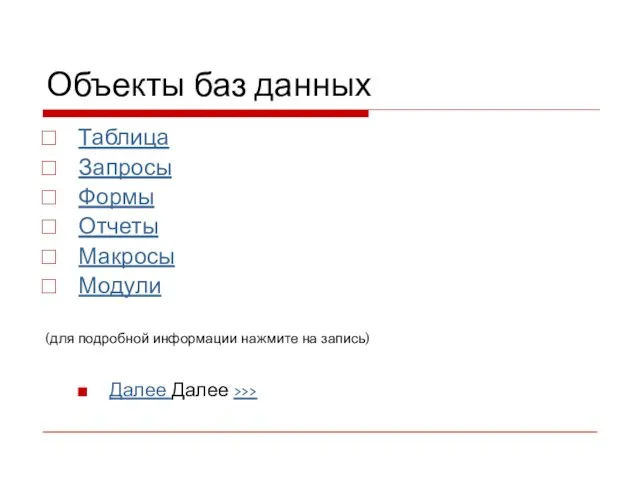
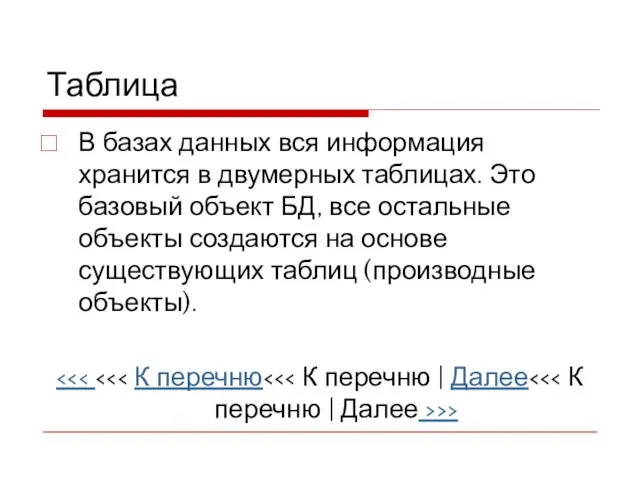
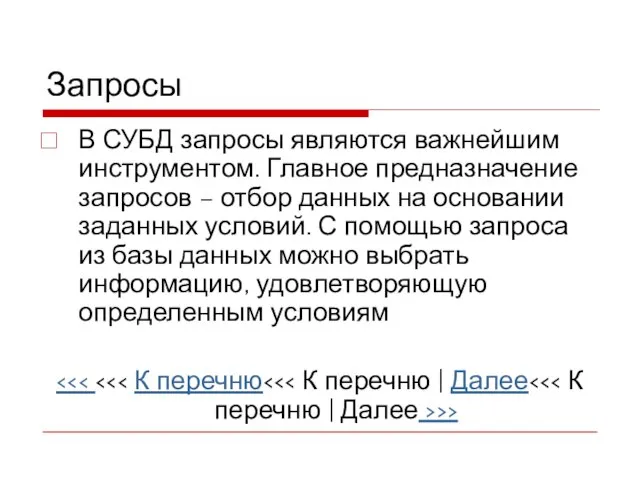
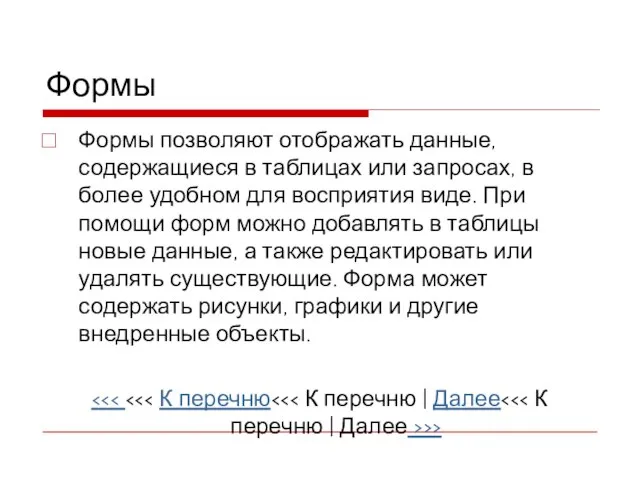
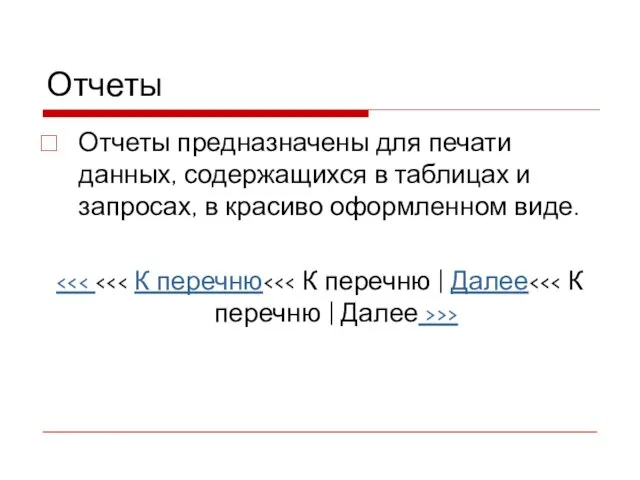
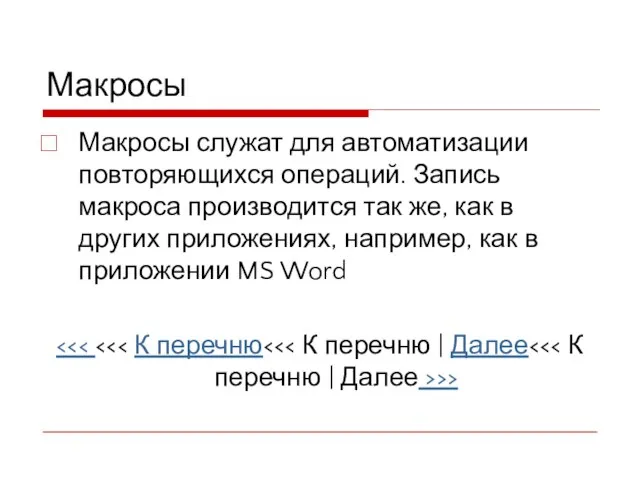
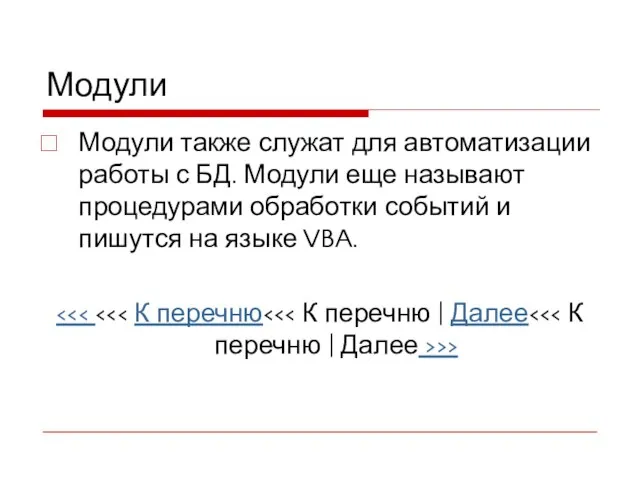
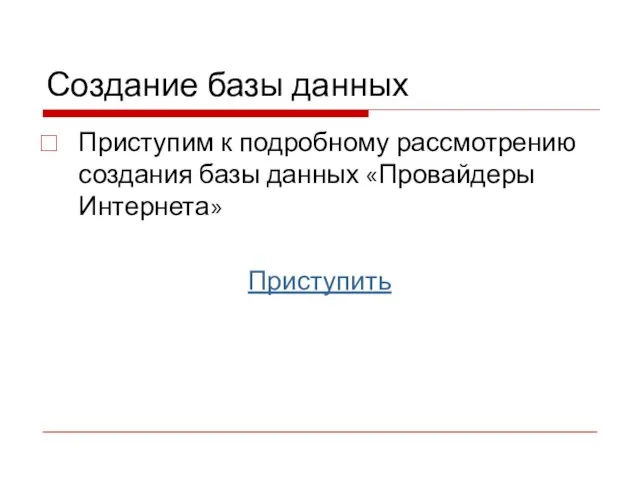
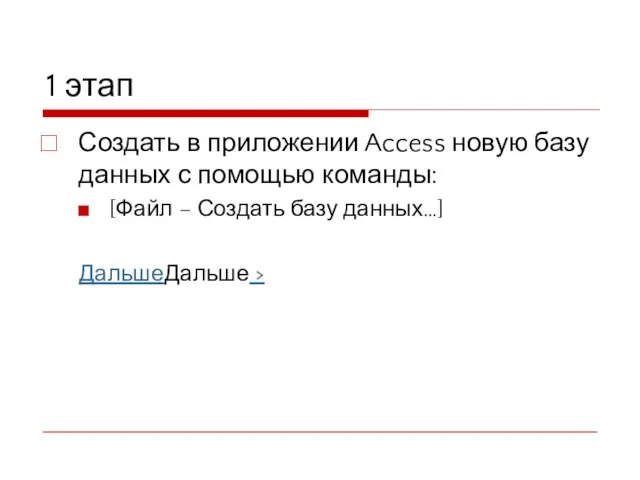
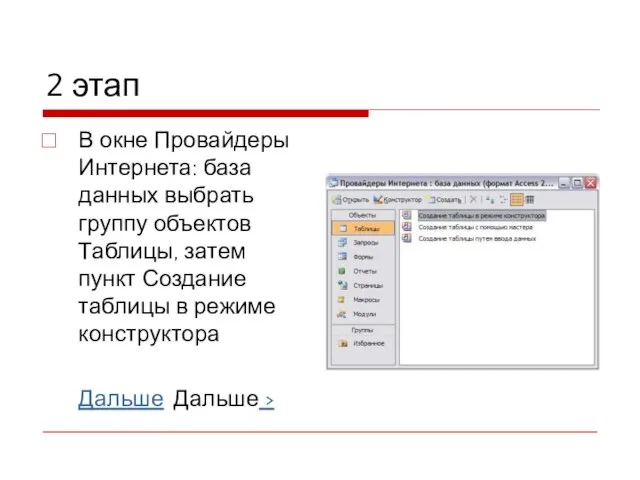
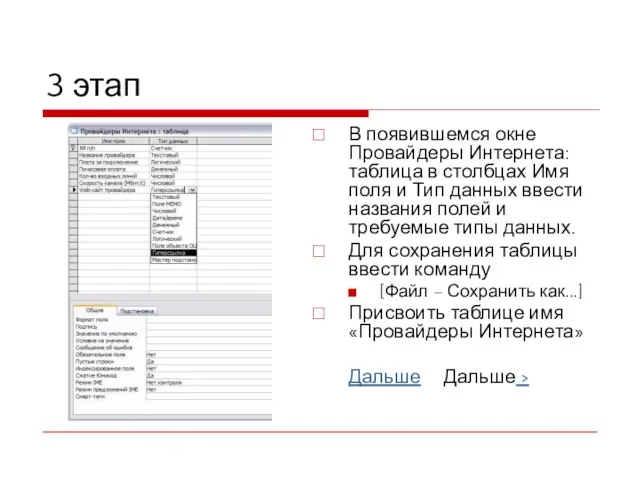
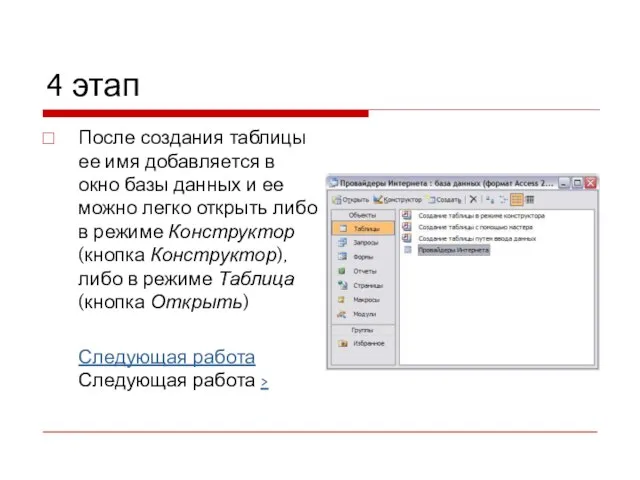
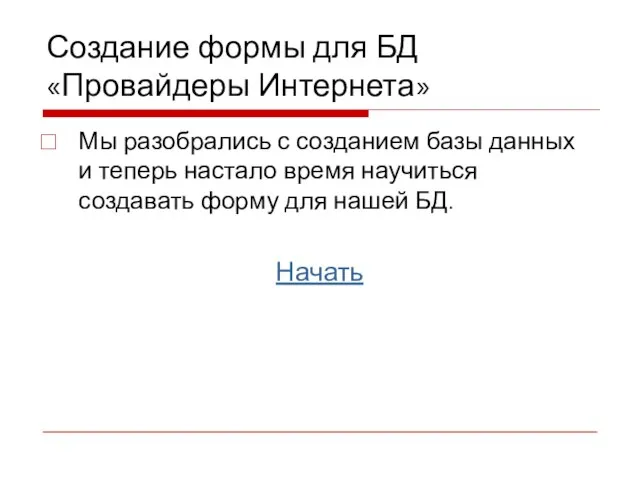
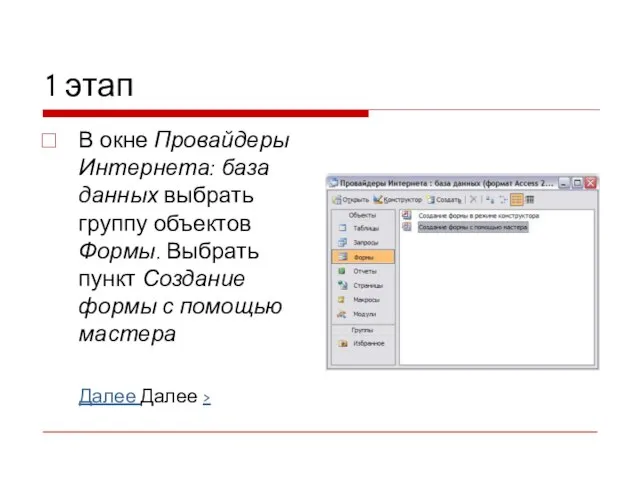
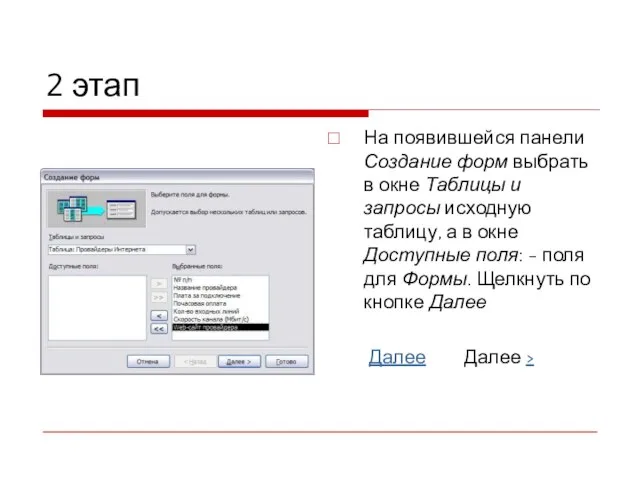
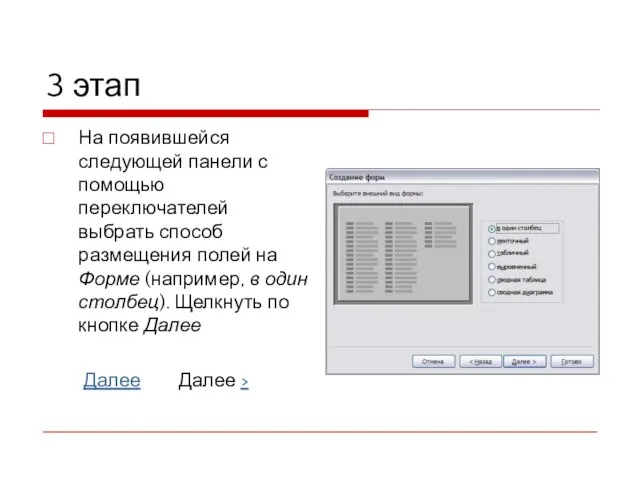
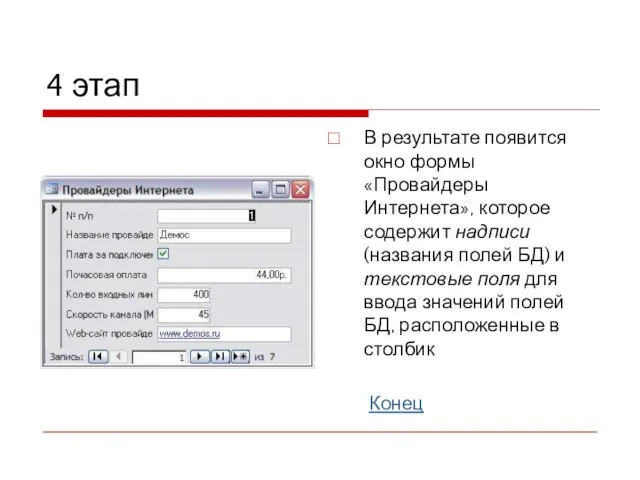

 Микропроцессорные системы Вводная лекция
Микропроцессорные системы Вводная лекция  Подходы к определению количества информации
Подходы к определению количества информации РАБОТУ ВЫПОЛНИЛА УЧЕНИЦА 7В КЛАССА СОШ № 2 Г. КУВАНДЫКА ОРЕНБУРГСКОЙ ОБЛАСТИ САЛАТОВА ЮЛИЯ.
РАБОТУ ВЫПОЛНИЛА УЧЕНИЦА 7В КЛАССА СОШ № 2 Г. КУВАНДЫКА ОРЕНБУРГСКОЙ ОБЛАСТИ САЛАТОВА ЮЛИЯ. Информатика. Введение в предмет. Научно-технический прогресс и информатизация общества. Понятие информационной культуры
Информатика. Введение в предмет. Научно-технический прогресс и информатизация общества. Понятие информационной культуры Сбор контактов (E-mail)
Сбор контактов (E-mail) Dynamic Host Configuration Protocol (DHCP)
Dynamic Host Configuration Protocol (DHCP) Защита информации 10 класс (базовый уровень) © Тихова Л.В., МБОУ «Большехаланская СОШ», 2012
Защита информации 10 класс (базовый уровень) © Тихова Л.В., МБОУ «Большехаланская СОШ», 2012 Создай свою Игру и получи поток ВИП-Клиентов
Создай свою Игру и получи поток ВИП-Клиентов Компьютерная графика. Обработка графической информации
Компьютерная графика. Обработка графической информации Вебинар. Диагностика личностных качеств
Вебинар. Диагностика личностных качеств Инструкция для пользователя приложением Такси Идея
Инструкция для пользователя приложением Такси Идея Возможности сервиса Кабинет брокера
Возможности сервиса Кабинет брокера Основы информационной безопасности. Информация. Объект защиты. (Глава 1)
Основы информационной безопасности. Информация. Объект защиты. (Глава 1) Конкурс интерактивных презентаций «Интерактивная мозаика» Pedsovet.su Бочкарева Ирина Александровна ученица 9 класса Ситников Вячес
Конкурс интерактивных презентаций «Интерактивная мозаика» Pedsovet.su Бочкарева Ирина Александровна ученица 9 класса Ситников Вячес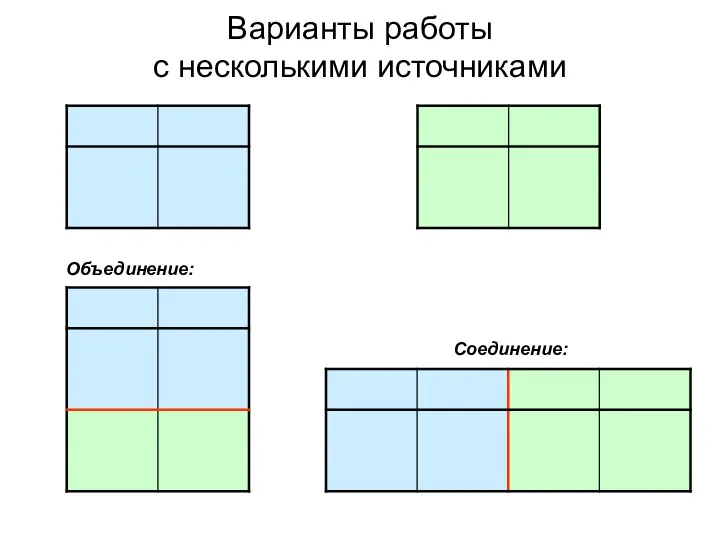 Запросы по нескольким источникам
Запросы по нескольким источникам Компьютерные сети
Компьютерные сети Создание сайта-визитки
Создание сайта-визитки Кодирование и декодирование информации
Кодирование и декодирование информации Жизненный цикл программного обеспечения ИС. (Тема 4)
Жизненный цикл программного обеспечения ИС. (Тема 4)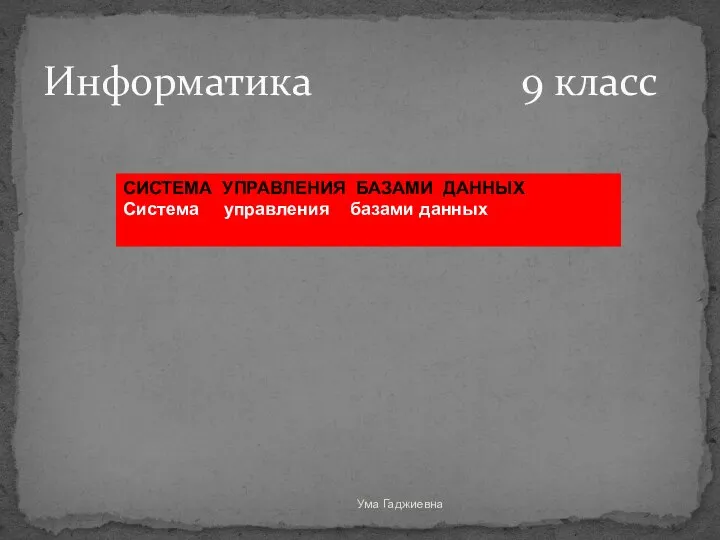 Система управления базами данных. 9 класс
Система управления базами данных. 9 класс Многообразие поисковых систем
Многообразие поисковых систем Презентация по информатике Языки программирования
Презентация по информатике Языки программирования  Dr.Web: назначение, возможности, настройка
Dr.Web: назначение, возможности, настройка Какие СМИ я читаю и почему?
Какие СМИ я читаю и почему? Типы данных
Типы данных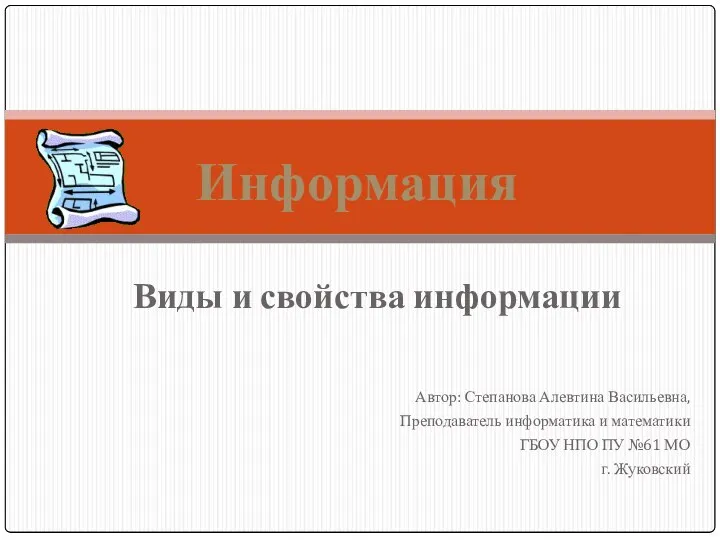 Виды и свойства информации
Виды и свойства информации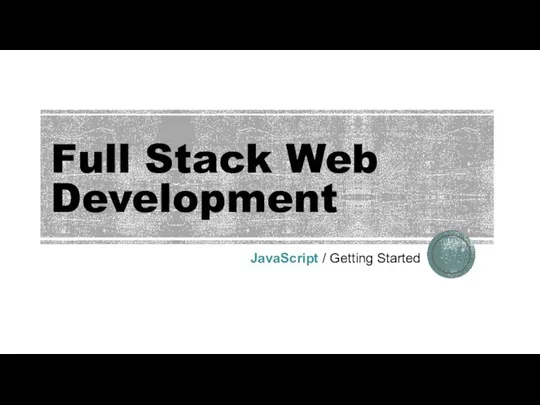 Getting Started With JavaScript
Getting Started With JavaScript Электронная почта
Электронная почта